En dårlig videokvalitet mister noens interesse for å se videoen. Ingen setter pris på pikselerte eller uklare bilder, spesielt når du overstadig ser på videoer eller filmer. For din informasjon, noen faktorer gjør videokvaliteten dårlig. Det kan være at størrelsen på videoen er for liten til å passe til skjermen. Dette gjelder spesielt når du ser på mobilvideoer og streamer dem på en større skjerm som en TV. Det kan også være at selve videoen er av lav kvalitet.
Uavhengig av formålet ditt, kan du forbedre videokvaliteten effektivt når du bruker de riktige verktøyene. Når det er sagt, har vi lagt ut noen av de beste løsningene som vil hjelpe deg forbedre videokvaliteten online, offline, og til og med på mobil. Nå kan du ha en tilfredsstillende videoseeropplevelse sammen med venner og familie. Lær mer om disse programmene og få denne jobben gjort på kort tid.
Del 1. Hvordan forbedre videokvaliteten i AVAide Video Converter
Noen mennesker er nysgjerrige på hvordan de raskt og enkelt kan forbedre videokvaliteten. Ikke bekymre deg fordi AVAide Video Converter er her for å hjelpe. Denne profesjonelle programvaren er et utmerket verktøy for å forbedre videokvaliteten på de enkleste måtene. I så fall, ja. Dette er utvilsomt den beste videokonvertereren og redaktøren på markedet, og den fortjener førsteplassen på listen vår. Med funksjonene til dette verktøyet vil du finne noen profesjonelle verktøy som vil hjelpe deg med å forbedre videokvaliteten for å gi videoen din et nytt friskt utseende med liten innsats.
AVAide Video Converter er også kjent for sine kraftige videoredigeringsmuligheter. Den kan brukes som videoforsterker, videoredigerer og videokonverterer på samme tid. Dette programmet støtter ulike filformater, inkludert MOV, MKV, AVI, MP4, WMV og andre. Den lar deg lage, profesjonelt, redigere og forbedre videoer. Er det ikke utrolig? Det er det faktisk. Det er ikke mye å se etter hvis du har dette utmerkede verktøyet med en avansert videobehandlingsfunksjon som lar deg endre videokvaliteten fullstendig. Du kan alltid forhåndsvise arbeidet ditt mens du redigerer for å sikre kvaliteten.
- Det vil gi deg en utskrift av høy kvalitet uten å ofre kvaliteten.
- Videoen din kan konverteres 30 ganger raskere med verktøyets akselererte teknologi.
- Dette verktøyets grensesnitt er brukervennlig, strømlinjeformet og enkelt å bruke.
- Det fungerer med Mac og Windows.
Trinn 1Last ned og installer programvaren
Først må du laste ned og installere programmet på datamaskinen din. Gå til den offisielle nettsiden og se etter en nedlastingslenke. Eller bare klikk på nedlastingsknappen ovenfor basert på operativsystemet ditt.
Steg 2Gå til verktøykassen
Etter å ha lastet ned verktøyet, gå til Verktøykasse fanen og velg deretter Video Enhancer alternativet, og legg til en mediefil ved å klikke på Plus ikonet og begynn å forbedre videoen.
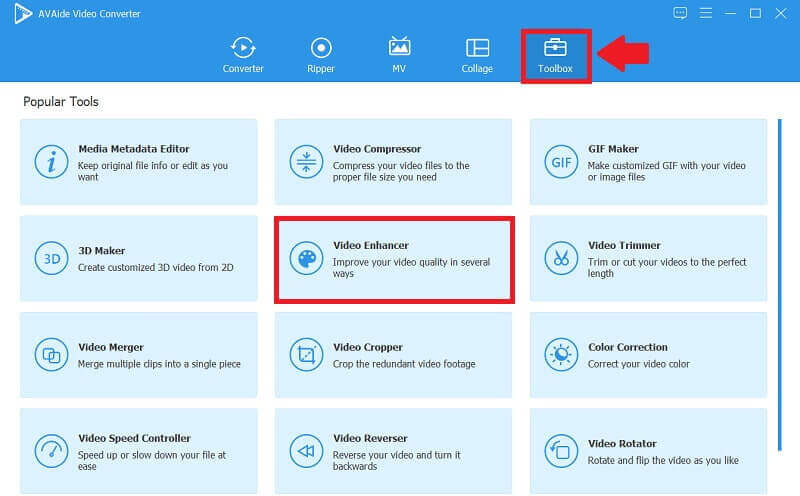
Trinn 3Oppskalert videooppløsning
Her er fire alternativer for å forbedre videokvaliteten, inkludert Oppskalert oppløsning, Optimaliser lysstyrke og kontrast, Fjern videostøy, og Reduser videoristing. Du kan krysse av i boksen foran alternativet basert på dine behov. Eller brett ut Vedtak menyen og velg din foretrukne oppløsning fra listen nedenfor, og klikk til slutt på Forbedre knappen når du er ferdig.
Merk: Klikk på Fjern videostøy og Reduser videoristing for å fjerne den smusslignende videoen og redusere videoristing. Ved å klikke på den kan du også justere lysstyrken og kontrasten.
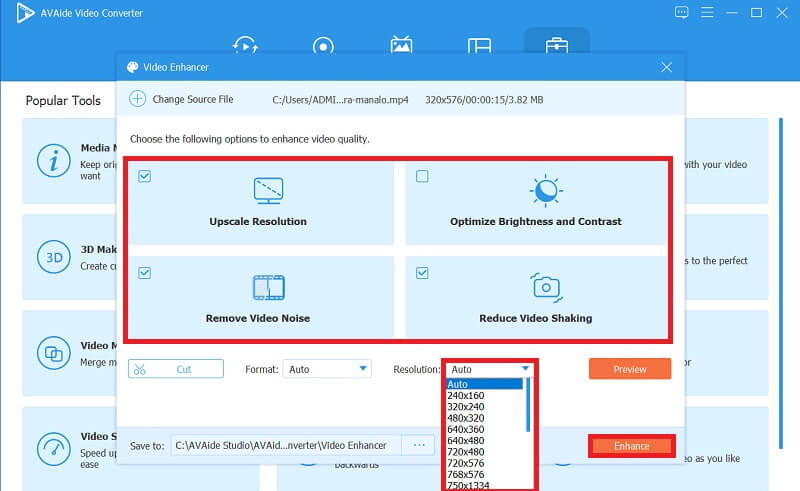
Del 2. Hvordan forbedre videokvaliteten på Mac ved hjelp av iMovie
Når det gjelder å forbedre videokvaliteten på en Mac, er iMovie øverst på listen. Du kan bruke dette verktøyet til å justere svart-hvittnivåene, eksponeringen, lysstyrken, kontrasten, metningen og hvitpunktinnstillingene for alle videoklipp du har bidratt med til et prosjekt. I tillegg inkluderer Mac-versjonen av iMovie flere forhåndsinnstillinger, funksjoner og verktøy enn iPhone-versjonen. I så fall, fordi grensesnittet vises på en større skjerm, er alle funksjonene, som fargebalanse og korrigering, stabilisering, beskjæring, støyreduksjon, hastighetskontroll og forskjønningseffekter, tilgjengelige. Undersøk den enkle trinn-for-trinn-prosedyren for å øke videokvaliteten i iMovie.
Trinn 1Start iMovie-programvaren på Mac-en, og velg deretter Innstillinger-ikonet i øvre høyre hjørne av tidslinjen. Oppløsningen til prosjektet ditt kan sees øverst i prosjektet.
Steg 2For å fortsette, velg et videoklipp fra nettleseren eller tidslinjen.
Trinn 3til slutt, etter at du har valgt videoklippet ditt, vil det automatisk forbedres. Du kan endre Fargebalanse og Fargekorreksjon ved å klikke på knappene.

Del 3. Hvordan forbedre videokvaliteten på iPhone og Android
Ser du etter en Video Enhancer som fungerer på både iPhone og Android? Vi har en mengde videoredigerings- og forbedringsapplikasjoner i dagens generasjon. Anta at du ønsker å forbedre videokvaliteten på smarttelefonene dine. Et verktøy kan hjelpe deg med å forbedre videoen din på den enkleste måten. Lær om de to appene for videoforbedring og hvordan du bruker dem.
1. Videoshop
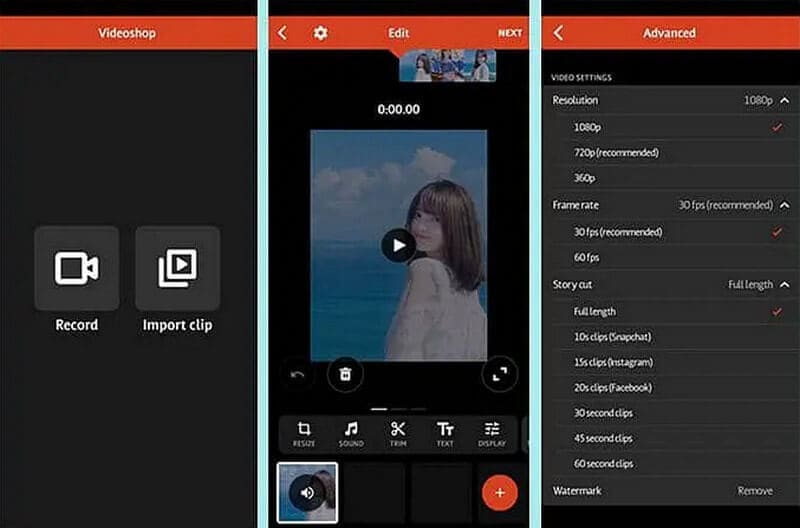
Hvis du vil forbedre videoen din raskt, er dette verktøyet for deg. Denne nyttige programvaren er en smarttelefonapp på tvers av plattformer som gir litt underholdning innen videoforbedring. Ved å bruke dette kan du raskt forbedre kvaliteten på videoen din. Uansett om du bruker Android eller iOS, kan du installere og bruke denne appen gratis.
Plattform: Android og IOS
- Fordeler
- Plattform: Android og IOS
- Den har et raskt og enkelt grensesnitt
- Ulemper
- Den har begrensede funksjoner
2. InShot
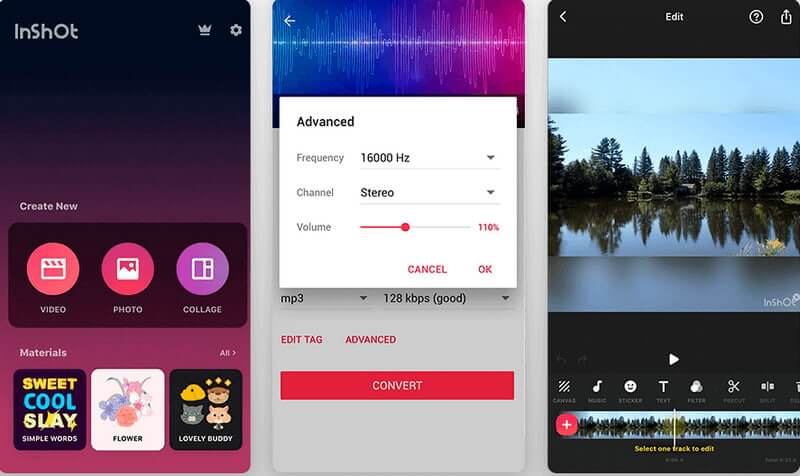
InShot er et av alternativene hvis du leter etter et annet verktøy tilgjengelig på Android og iPhone. Dette verktøyet er anerkjent som en av de største videoforsterkerne som er tilgjengelige, med flere funksjoner. Du kan imidlertid bruke dette verktøyet til å forbedre mørke videoer ved å gjøre dem lysere og lysere. Du kan installere og laste ned dette verktøyet gratis hvis du vil bruke det
Plattform: iOS og Android
- Fordeler
- Det har forenklet videoredigering.
- Videoklippet kan konverteres til ønsket kvalitet.
- Ulemper
- Kan ikke legge til flere videoer
- Det krasjer til tider
Del 4. Hvordan forbedre videokvaliteten på nettet
Clideo Video Enhancer er et av alternativene hvis du leter etter et online verktøy for å forbedre videokvaliteten. Denne programvaren er en online videoforsterker som lar deg forbedre videoer raskt. Du kan bruke denne videoforsterkeren til å endre videoens kontrast, lysstyrke, vignett og metning ved å dra glidebryterne. Denne online videokvalitetsforsterkeren fungerer godt med forskjellige formater, inkludert MP4, WMV, MOV, VOB, AVI og andre.
Plattform: på nett
- Fordeler
- Det er et enkelt å bruke nettverktøy
- Den er tilgjengelig i ulike formater
- Ulemper
- Opplastings- og nedlastingsprosessen er for treg
Del 5. Vanlige spørsmål om forbedring av video
Hva er det anbefalte videoformatet når du forbedrer video på iPhone?
Når det gjelder å forbedre video på iPhone, er det mest anbefalte videoformatet MOV eller MP4 fordi det er kompatibelt og med høy oppløsning.
Hvor lang tid vil det ta å forbedre en video?
Ved forbedring av video konverteres hver videoramme vanligvis fra HD til 8K på 2-3 sekunder. Hver videoramme vil ta omtrent 0,4 sekunder å oppskalere fra SD til HD.
Er det mulig å forbedre en video av lav kvalitet?
Ja, du kan fikse og stabilisere usynkroniserte videoer. Profesjonelle videoredigerere, som verktøyene nevnt ovenfor, kan reparere dårlig kvalitet.
Vi anerkjenner verdien av programvare for videoforsterker, men hvorfor nøye seg med det når du kan ha et kraftigere, brukervennligere og et utmerket verktøy som AVAide Video Converter. Du har allerede sett hvordan de skiller seg fra hverandre. Så avgjørelsen er helt og holdent din. Velg verktøyet ditt med omhu, og begynn å forbedre videoen din med en gang.
Din komplette videoverktøykasse som støtter 350+ formater for konvertering i tapsfri kvalitet.
Videoforbedring
- Oppskalere 1080p til 4K
- Oppskalere 480p til 1080p
- Nedskaler 4K til 1080p/720p
- Nedskaler 1080p til 480p
- Oppskaler DVD til 1080p/720p
- Reparer video av dårlig kvalitet
- AI Video oppskalere
- Forbedre videokvaliteten
- Forbedre TikTok-videokvaliteten
- Beste videoforsterker
- Video Enhancer-app for iPhone og Android
- Beste 4K Video Enhancer
- AI oppskalere video
- Rydd opp i videokvalitet
- Gjør video av høyere kvalitet
- Gjør en video lysere
- Beste Blur Video App
- Fiks uskarpe videoer
- Forbedre zoom videokvalitet
- Forbedre GoPro-videokvaliteten
- Forbedre Instagram-videokvaliteten
- Forbedre Facebook-videokvaliteten
- Forbedre videokvaliteten på Android og iPhone
- Forbedre videokvaliteten i Windows Movie Maker
- Forbedre videokvaliteten i Premiere
- Gjenopprett gammel videokvalitet
- Skjerp videokvalitet
- Gjør videoen mer oversiktlig
- Hva er 8K-oppløsning
- 4K-oppløsning: Alt du trenger å vite [Forklart]
- 2 fantastiske måter å øke videooppløsningen uten tap
- Video Resolution Converter: Ting du bør tenke på når du får en
- Den enestående 5K til 8K-konverteren du ikke bør gå glipp av!
- Fjern bakgrunnsstøy fra video: Med tre effektive måter
- Hvordan fjerne korn fra video ved å bruke de 3 bemerkelsesverdige måtene



 Sikker nedlasting
Sikker nedlasting



